Cara mudah atasi error "This app can’t run on your pc" pada Windows 10
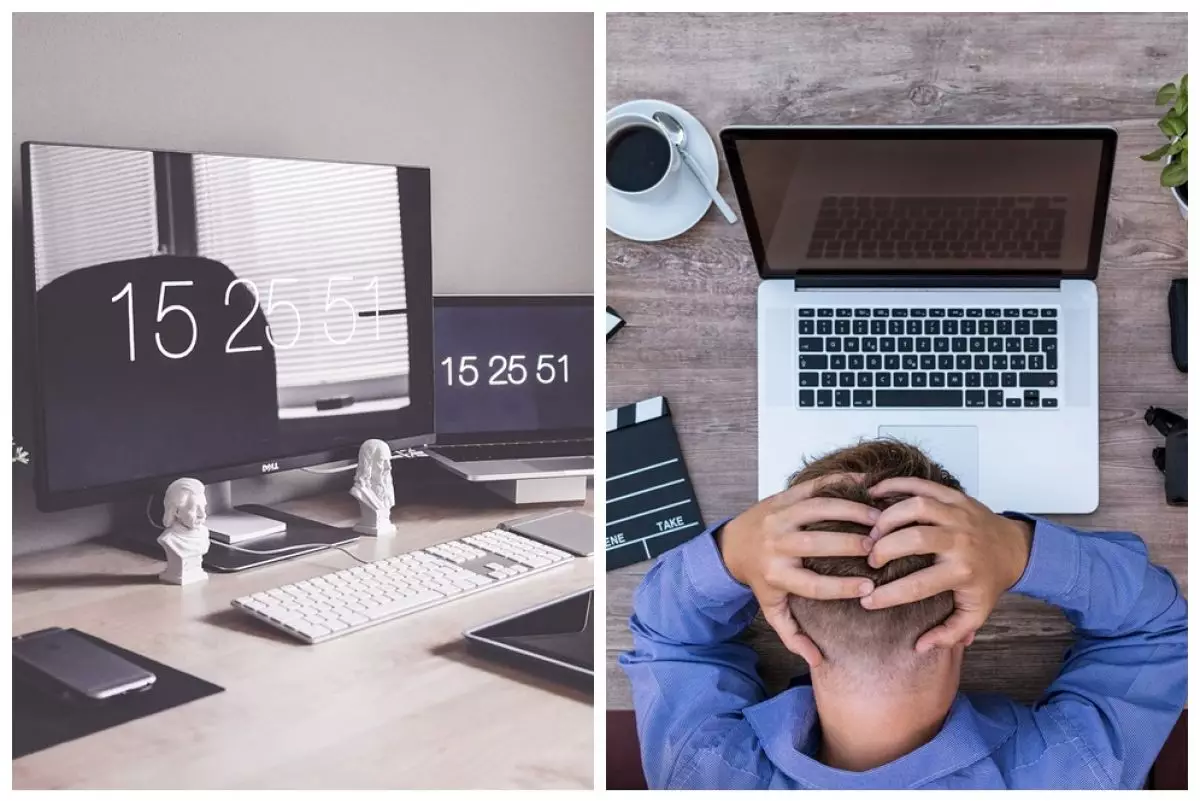
foto: pixabay.com
Techno.id - Windows merupakan sebuah sistem operasi pada perangkat komputer maupun laptop. OS tersebut sering diandalkan oleh pengguna PC maupun laptop karena sistem antarmuka yang simpel. Selain itu ada banyak aplikasi yang bisa di install menggunakan sistem operasi Windows.
Namun saat menggunakan sistem Windows tentu saja ada masalah yang muncul. Karena tak dapat dipungkiri sebuah sistem operasi software dapat terjadi error kapan saja. Salah satu masalah yang mungkin kerap muncul dan dialami oleh mengguna Windows adalah error "This App Can't Run on Your PC".
Masalah tersebut terjadi disebabkan oleh beberapa hal. Seperti aplikasi tidak kompatibel dengan sistem Windows, pengguna salah melakukan instalasi, atau terdapat kerusakan pada instalasi. Namun saat terjadi masalah error "This App Can't Run On Your PC" jangan panik dahulu. Kamu bisa melakukan beberapa cara untuk mengatasinya. Dilansir techno.id pada Jumat (29/7) berikut Cara mudah atasi error "This App Can't Run on Your PC" pada Windows 10.
1. Cek versi aplikasi.

foto: pixabay.com
Masalah This App Can't Run on Your PC sering terjadi akibat aplikasi tidak kompatibel dengan sistem yang digunakan. Sebagai contoh pengguna memakai Windows 10 versi 32-bit, akan tetapi aplikasi tersebut hanya bisa dijalankan secara baik dengan sistem 64-bit. Oleh karena itu silakan cek versi aplikasi terlebih dahulu untuk memastikan dapat dipakai pada sistem Windowsnya ataukah tidak. Untuk mengeceknya kamu bisa melakukan langkah berikut ini:
- Cukup tekan Win + I.
- Kemudian buka "Settings" dan pilih opsi system.
- Klik opsi About.
- Pada bagian Device specification akan memberikan informasi mengenai sistem Windows yang digunakan.
2. Cek apakah terdapat virus.
Apabila aplikasi tetap kompatibel dengan perangkat yang digunakan dan masalah tersebut masih muncul, silakan untuk melakukan pemindaian virus. Pengguna bisa memakai platform antivirus bawaan Windows maupun bentukan pihak ketiga. Untuk cara melakukan pemindaian virus pengguna bisa melakukan langkah berikut ini:
- Silakan klik kanan pada menu “Start” kemudian buka opsi Settings, pilih Update & Security
- Dari menu sebelah kiri, silakan buka “Windows Security” dan klik “Virus & threat protection”
- Silahkan klik tombol “Quick scan” dan tunggu hingga Windows 10 menyelesaikan prosesnya
3. Nyalakan mode kompatibilitas.

foto: pixabay.com
Masalah This App Can't Run on Your PC juga bisa muncul akibat perangkat dipaksa menjalankan game versi baru. Padahal pengguna memakai versi sistem Windows model lama. Oleh karena itu pengguna bisa menyalakan mode kompatibilitas dari properti aplikasi. Untuk melakukan hal tersebut bisa mengikuti langkah-langkah berikut ini:
- Kamu bisa klik kanan pada file aplikasi ingin digunakan dan pilih “Properties”
- Kemudian pilih “Compatibility”
- Silahkan pilih versi Windows yang berbeda menggunakan menu drop-down
- Setelah itu klik Apply dan pilih OK untuk menyimpan pengaturan baru
- Silakan coba jalankan aplikasi
4. Silakan hapus cache.
Perangkat komputer maupun laptop yang terus digunakan tentu akan mengalami penumpukan file sampah atau cache. File-file tersebut akan membebani perangkat dan memakan banyak ruang pada penyimpanan perangkat. Hal tersebut bisa berakibat terjadinya error This App Can't Run on Your PC. Untuk mengatasinya pengguna bisa menggunakan langkah berikut ini:
- Pada bagian menu ”Start” silakan untuk mengetikan “Disk Cleanup”
- Silakan klik kanan pada ikon aplikasi tersebut dan pilih “ Run as administrator”
- Selanjutnya pilih file mana yang ingin dibersihkan
- Lalu klik OK untuk melakukan proses pembersihan file sampah
5. Instal ulang aplikasi.

foto: pixabay.com
Apabila error This App Can't Run on Your PC masih muncul pada aplikasi yang ingin dibuka, silakan untuk melakukan instal ulang aplikasi. Silakan copot pemasangan aplikasi tersebut, kemudian unduh versi terbaru melalui website resminya. Kemudian cobalah untuk melakukan instal pada aplikasi yang berhasil diunduh.
6. Matikan SmartScreen Filter.
Windows mempunyai fitur SmartScreen Filter yang bisa digunakan untuk membatasi instalasi aplikasi dari pengembang ilegal. Dengan begitu aplikasi yang terindikasi oleh sistem Windows tidak terverifikasi, maka secara otomatis tidak dapat terinstal. Windows mempunyai sistem proteksi tersendiri agar aplikasi ilegal menurut Windows tidak dapat terinstal. Untuk mengatasinya silakan matikan fitur SmartScreen Filter dengan melakukan beberapa langkah berikut ini:
- Silakan buka mendu Control Panel.
- Pilih Security and Maintenance klik Security, kemudian pilih Windows SmartScreen
- Klik Change settings dan pilih Don't do anything atau geser toggle ke arah non-aktif
7. Nyalakan fitur Sideload apps.
Fitur Sideload apps difungsikan untuk memberikan izin terhadap instalasi aplikasi dari sumber yang belum terverifikasi oleh Windows Store. Namun perlu digaris bawahi, aplikasi yang dapat terinstal menggunakan cara ini hanya menggunakan format APPX. Untuk melakukan cara ini silakan untuk ikut langkah berikut:
- Silakan masuk ke mentu Setting atau pengaturan
- Pilih Update and Security kemudian klik for Developers
- Silakan klik Use developer features
- Pilih Sideload app, kemudian melakukan restart pada perangkat yang digunakan.
Itulah beberapa cara yang bisa digunakan untuk mengatasi error This App Can't Run on Your PC pada perangkat komputer maupun laptop yang digunakan. Selamat mencoba!
RECOMMENDED ARTICLE
- 8 Langkah gunakan TeamViewer untuk remote PC dan HP, antiribet
- Cara lacak ponsel Android yang hilang pakai aplikasi Find My Device
- 11 Aplikasi edit foto gratis untuk MacOS lengkap dengan fitur unggulan
- 9 Langkah merekam panggilan WhatsApp di smartphone, cepat dan aman
- 7 Cara mudah atasi laptop tak bisa connect Wi-Fi, ketahui penyebabnya
HOW TO
-

Cara terbaru buka dan mengonversi file gambar HEIC ke JPEG di Windows 10 atau 11, gampang ternyata
-

Cara terbaru buka WhatsApp saat bermain game tanpa menutup aplikasi, ini fitur yang dibutuhkan
-

Cara mengunci chat WhatsApp (WA) dengan fingerprint atau screenlock, biar rahasia tetap aman
-

6 Cara terbaru memperbaiki Microsoft Word di Windows 10/11 yang menghapus teks dengan sendirinya
-

Cara mencari file penting di chat WhatsApp (WA) dengan cepat dan tanpa ribet
TECHPEDIA
-

Bisakah dapat Robux di Roblox secara gratis? Ini 10 faktanya agar tidak tergoda penipu
-

Detik-detik gelombang radio lawan sensor Jepang dan siarkan proklamasi kemerdekaan RI ke penjuru dunia
-

8 Penyebab charger ponsel mudah panas, jangan pakai adaptor abal-abal yang berbahaya!
-

Cara kerja peringatan dini tsunami Jepang, bisa deteksi bencana 10-20 detik sebelum datang
-

5 Tanggal Steam Sale paling populer yang termurah, game harga ratusan ribu bisa dapat diskon 90%
LATEST ARTICLE
TECHPEDIA Selengkapnya >
-
![Bisakah dapat Robux di Roblox secara gratis? Ini 10 faktanya agar tidak tergoda penipu]()
Bisakah dapat Robux di Roblox secara gratis? Ini 10 faktanya agar tidak tergoda penipu
-
![Detik-detik gelombang radio lawan sensor Jepang dan siarkan proklamasi kemerdekaan RI ke penjuru dunia]()
Detik-detik gelombang radio lawan sensor Jepang dan siarkan proklamasi kemerdekaan RI ke penjuru dunia
-
![8 Penyebab charger ponsel mudah panas, jangan pakai adaptor abal-abal yang berbahaya!]()
8 Penyebab charger ponsel mudah panas, jangan pakai adaptor abal-abal yang berbahaya!
-
![Cara kerja peringatan dini tsunami Jepang, bisa deteksi bencana 10-20 detik sebelum datang]()
Cara kerja peringatan dini tsunami Jepang, bisa deteksi bencana 10-20 detik sebelum datang






















